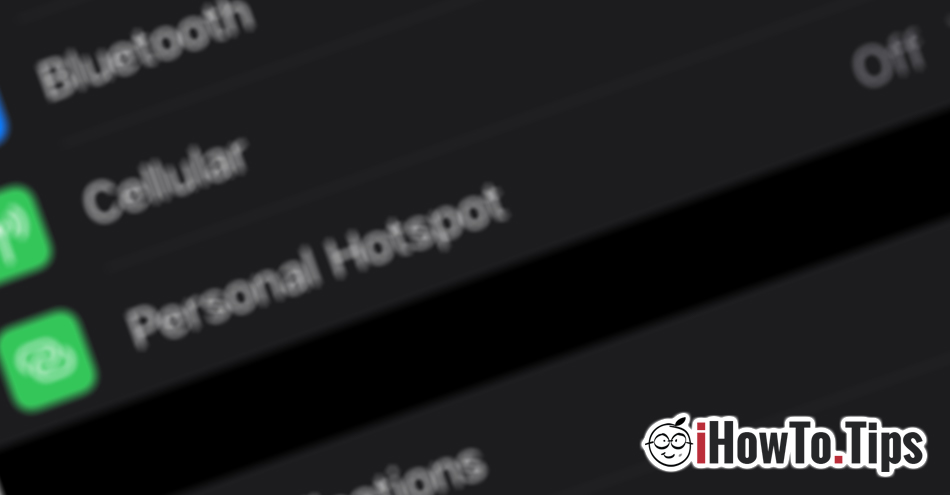このガイドでは、アクティブ化する方法を順を追って説明します Personal Hotspot iPhone または iPad 上で、他のデバイスがインターネットに接続できるようにします。
iPhone や iPad でホットスポット ネットワークを構築するのは、多くの人にとって非常に簡単であることが知られていますが、最近ではこの技術があらゆる年齢層に利用され始めており、高齢者はスマートフォンのさまざまな設定に関して初心者であると言えます。 -うり。
ホットスポット接続を共有する前に、XNUMXつの側面を考慮する必要があります。
1. iPhone に接続されているデバイスはモバイル データ トラフィックを使用するため、請求料金が高くなる可能性があります。
2. ホットスポットが有効になっている限り、iPhone のバッテリーの消費は非常に早くなります。
目次
hotspot とはどういう意味ですか?
O パーソナルネットワークホットスポット あなたができるようになります 共有(共有)モバイルインターネット接続 A iPhone または iPad (条件は、モバイルデータSIMを使用している場合)Wi-Fiネットワークへの接続をサポートする他のデバイスを使用する場合。 たとえば、通常はworelessルーターに接続したままで、それでも機能しないラップトップがある場合、次のことができます。iPhone でホットスポット ネットワークを作成すると、 ラップトップを接続する場所。 iPhoneのモバイルインターネットを利用する。
モバイル データ ネットワークに接続されたラップトップは、iPhone や iPad よりも多くのトラフィックを生成することに留意する必要があります。 そのため、追加料金がかからないようにデータ消費量に注意する必要があります。
旅行中にラップトップを持ち歩いている場合でも、ラップトップを接続できるワイヤレス ネットワークがない場合は、iPhone からモバイル インターネットを共有できます。
どのようにアクティベートしますか? Personal Hotspot iPhone または iPad で
アクティベーションには数秒しかかかりません Personal Hotspot iPhone または iPad で。
1. の iPhone に移動します。 Settings → Personal Hotspot
2.スイッチ グリーン上 オプション "Allow Others to Join」。 他のデバイスが iPhone に接続してインターネットを使用できるようにします。
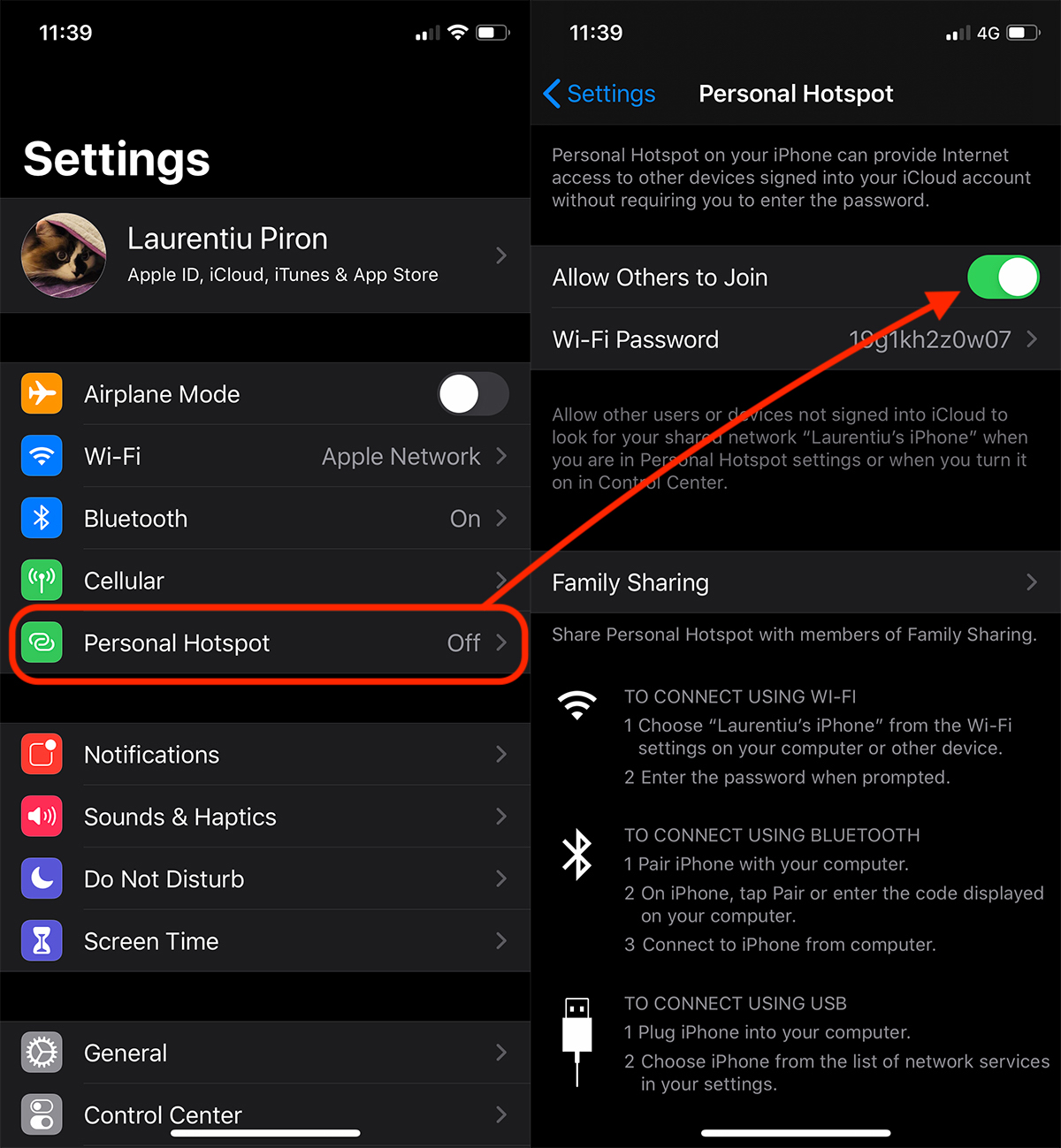
アクティベートした後 Personal Hotspot、 が作成されます ワイヤレスネットワーク 「Wi-Fi パスワード」のパスワードを使用して接続できるデバイスの名前 (この例では「Laurentiu の iPhone」) を入力します。
ホットスポットが有効になっている iPhone の近くに別のファミリー グループ デバイスがある場合、パスワードを必要とせずに接続を共有できます。 デバイスへの接続を受け入れるだけです。
モバイルインターネットは、Wi-Fiと共有の両方で共有できます。 Bluetooth または データケーブル接続 ラップトップ。
Wi-Fi 接続を共有することはできないことに注意してください。 ホットスポット ネットワークの作成元となる iPhone には 3G、4G、または 5G 接続が必要です。 ただ ホットスポットを介してモバイルインターネットを共有することができます、iPhoneから。
iPad Wi-Fi オプションの場合 Personal Hotspot モバイル データ接続がないため、利用できません。 Wi-Fi + Cellular iPad が必要です。